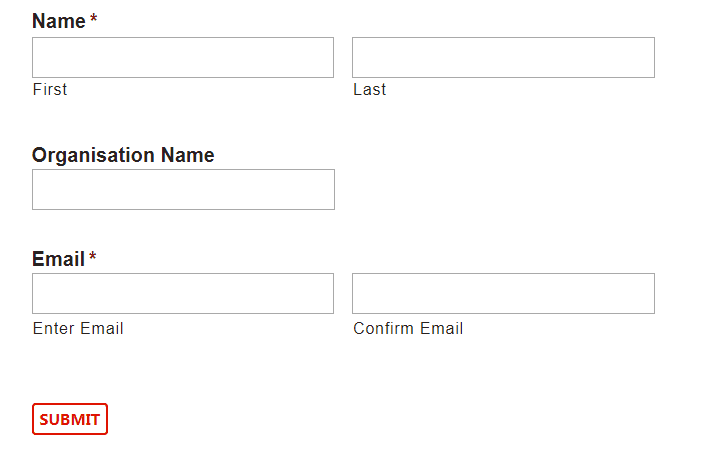Kuidas muuta WordPressi URL-i Interconnect / It abil
Märkus. See tööriist ühendab ühenduse / seda pole pikka aega värskendatud. Nii et ma ei soovitaks seda kasutada enne, kui paketti saabuvad uued värskendused. Saate seda kontrollida nende GitHubi lehelhttps://github.com/interconnectit/Search-Replace-DB.
Kas otsite lahendust andmebaasi WordPressi URL-ide värskendamiseks? Kui teisaldame saidi ühest domeenist teise, peame URL-e muutma. Selles artiklis uurime, kuidas muuta WordPressi URL-i skripti interconnect / it abil.
Miks tuleb muuta WordPressi URL-i
WordPressi saidi ehitamise ajal juurutame selle kõigepealt arendusserverisse. Arendusserveril on saidile juurdepääsemiseks ajutine URL. Pärast arenduse lõpetamist peame WordPressi saidi teisaldama tegelikule domeenile. Kui teisaldate oma saidi andmebaasi, failid ja kaustad uude serverisse, on järgmine töö andmebaasi URL-ide värskendamine. Enne saidi tootmisse viimist peame värskendama URL-id vanalt domeenilt tegeliku domeeniga. Nii et meie veebisait osutab arendusserveri asemel otseühenduse serverile.
Teine juhtum on see, et teil on veebisait ühel domeenil. Ja nüüd peate WordPressi saidi teisele domeenile teisaldama. Sel juhul peate värskendama oma WordPressi URL-e, asendades vana domeeni URL uue domeeni URL-iga.
Me teame, et Duplicatori pistikprogramm võimaldab meil saidilt serverilt serverisse üle minna. Mõnikord viskab paljundusaparaat ka mõningaid vigu ajalõpu või minimaalse serveri nõude osas. Samuti võib see toimimata jätta, kui sait on liiga suur.
Ja kui paljundusaparaat teie saidil ei tööta, peate saidi käsitsi uude serverisse teisaldama. Sellisel juhul laadite oma failid ja kaustad, andmebaas FTP ja cPaneli abil uude serverisse üles. Järgmisena peate värskendama andmebaasi URL-e ja muutma wp-config.phpfaili andmebaasi mandaate .
Sellest hoolimata vaatame, kuidas muuta andmebaasi WordPressi URL-e.
Kuidas muuta WordPressi URL-e
Alustamiseks peate tegema oma andmebaasist varukoopia ja hoidma seda kindlas kohas. UpdraftPlus on populaarne valik WordPressi saidi varundamiseks.
Minge saidile interconnect / it ja laadige alla nende andmebaasiotsingu ja asendamise skript. Enne skripti allalaadimist peate nõustuma nende teadmiste kontrollimise võimalustega.
Pärast kõigi märkeruutude valimist täitke oma teave ja saate edasiste toimingute jaoks meili.
Teie e-posti aadress näeb välja nagu allpool. See sisaldab linki skripti allalaadimiseks. Klõpsake linki ja saate skripti ZIP-faili.
Pakkige oma projekti juurkataloogis ZIP-fail välja. Seda seetõttu, et peame skripti käitama oma projekti juurkataloogist.
Nüüd on kõik jätkatud. Avage oma lemmikbrauser ja käivitage brauseris URL YOUR_DOMAIN.COM/Search-Replace-DB-master. Peaksite nägema lehte, kuhu peate väljale asendama sisestama vana URL-i ja väljakasti uue URL-i. Valige raadionupp Kõik tabelid ja klõpsake reaalajas käsku. Vaadake allolevat ekraanipilti.
Kui klõpsate reaalajas käivitamisel, algab andmebaasis URL-ide värskendamine. URL-ide muutmise tegevust näete samal lehel. Kui protsess on lõpule jõudnud, ärge unustage klõpsata nupul „Kustuta mind".
See eemaldab selle skripti teie serverist. Peate selle toimingu sooritama, kuna selle skripti säilitamine pärast serveris kasutamist pole ohutu.
Nüüd käivitage brauseris URL oma domeeninimega ja peaksite nägema, et teie sait reaalajas serveris töötab edukalt.
Loodetavasti saate teada, kuidas andmebaasis WordPressi URL-i muuta. Palun jagage oma mõtteid allpool olevas kommentaaride jaotises.